Comment calculer 2 écarts types dans Excel
Vous pouvez utiliser la formule suivante pour calculer la valeur de deux écarts types dans Excel :
=2*STDEV(A2:A14)
Cet exemple particulier calcule la valeur de deux écarts types pour les valeurs de la plage de cellules A2:A14 .
La raison pour laquelle vous pourriez être intéressé par le calcul de cette valeur est que dans les statistiques, la règle empirique stipule que pour un ensemble de données donné avec une distribution normale, environ 95 % de toutes les valeurs de données se situent dans deux écarts types de la moyenne.
L’exemple suivant montre comment calculer en pratique deux écarts types dans Excel.
Exemple : calculer 2 écarts types dans Excel
Supposons que nous ayons l’ensemble de données suivant dans Excel :
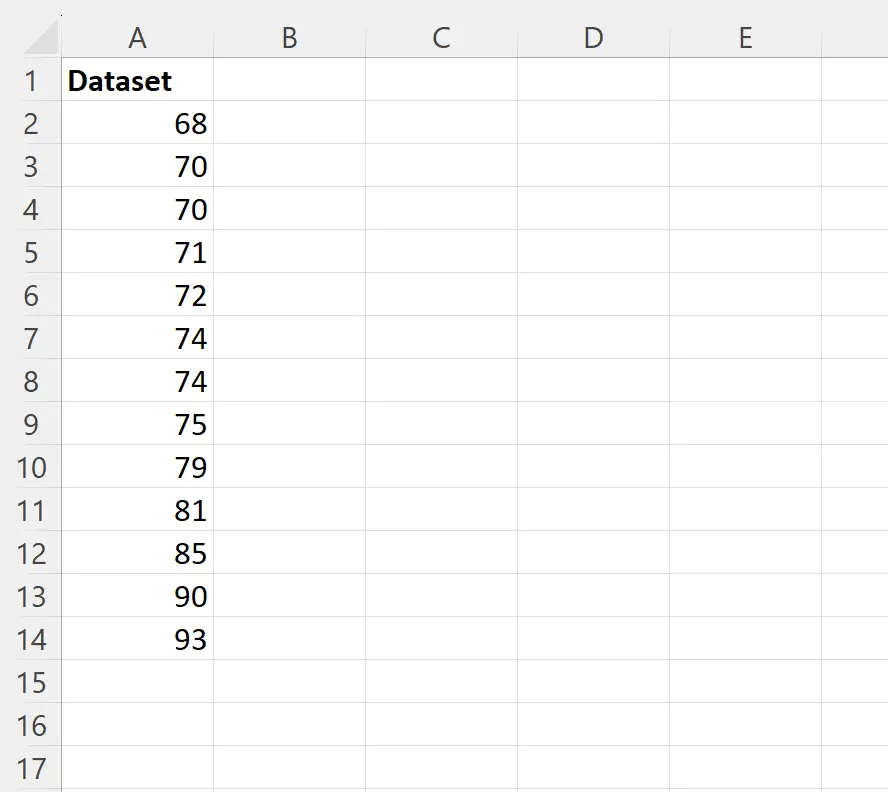
Nous pouvons utiliser les formules suivantes dans diverses cellules pour calculer la moyenne, la valeur de deux écarts types et les valeurs qui se situent deux écarts types en dessous et au-dessus de la moyenne :
- D1 : = MOYENNE (A2 : A14)
- D2 : =2*ETDEV(A2:A14)
- D3 : =D1-D2
- D4 : =D1+D2
La capture d’écran suivante montre comment utiliser ces formules dans la pratique :
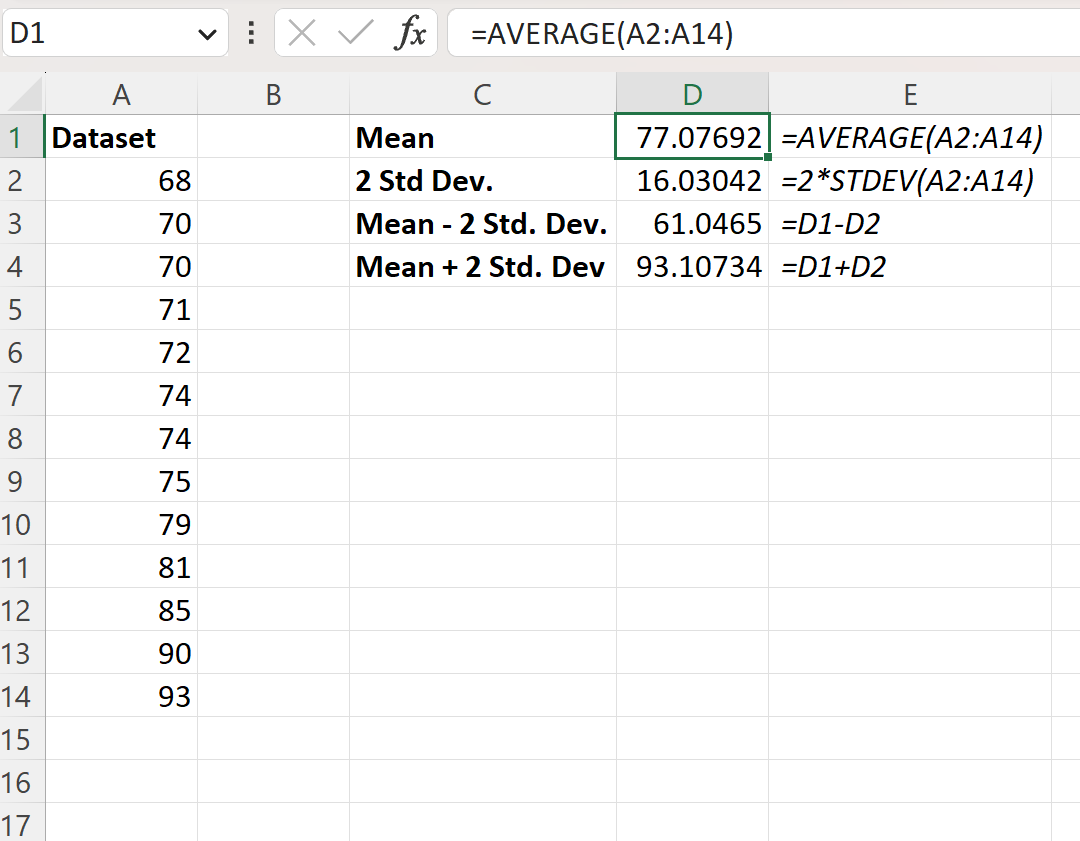
À partir du résultat, nous pouvons voir :
- La valeur moyenne de l’ensemble de données est 77,07 .
- La valeur de deux écarts types est 16,03 .
- La valeur qui se situe deux écarts types en dessous de la moyenne est 61,0465 .
- La valeur qui se situe deux écarts types au-dessus de la moyenne est 93,1073 .
En supposant que cet échantillon de données est représentatif de la population plus large dont il provient et que les valeurs de cette population sont normalement distribuées, nous supposerions que 95 % de toutes les valeurs des données de cette population se situent entre 61,0465 et 93,1073 .
Remarque : Si vous souhaitez plutôt calculer trois écarts types, remplacez simplement le 2 dans la formule de la cellule E2 par un 3 .
Ressources additionnelles
Les didacticiels suivants expliquent comment effectuer d’autres opérations courantes dans Excel :
Comment tracer la moyenne et l’écart type dans Excel
Comment effectuer un calcul IF d’écart type dans Excel
Comment calculer l’écart type pondéré dans Excel
